MT4トレード補助ツール「ScalTradeAssistPro」とは
「狭すぎて(近すぎて)業者の制限でストップが置けない」「指定した価格に到達した場合、すぐに損切り、利食いしたい」 そんなスキャルピングトレーダー様に便利な「擬似ストップ/リミット」機能を実現したScalTradeAssistに「狭いトレイリングストップ」や「狭いブレイクイーブン」、さらに「自動的にライン付近に指値や逆指値を設置する」機能を搭載したのがこのScalTradeAssistProです。
それ以外にも多数の機能があります。
ScalTradeAssistProの機能は以下のとおりです。
- 擬似ストップ機能(ストップ/リミットに達した場合に成行で決済)
- 自動ロット計算機能
- 自動ドテン機能
- スプレッド制御機能
- スリッページ表示機能
- メッセージ表示機能(エラー含む)
- ワンクリック発注(成行)
- ワンクリック決済(決済対象指定可能)
- 発注時にマジックナンバーを付加
- ボタンの位置・色など全てパラメータで制御可能
- チャートに集中したいときに「非表示」ボタンを押すと非表示にできる
- 現在のスプレッドをpipsで表示(リアルタイム)
- 保有ロット数と平均取得価格の表示
- トレーリングストップ機能
- ブレイクイーブン機能
- ライントレード機能
- 秒足チャート連動機能(本ソフト付属の秒足チャート インディケーターのみ)
- EAやMT4のワンクリックトレードで発注したポジションの制御
- 分割決済機能
- 遅延(ディレイ)発注機能(足が確定するまで待ってから発注する)
- ショートカットキーによる発注・決済機能
- ストラテジーテスターを使った裁量トレードのバックテスト機能
※太字はProにて追加された機能です
※本ツールはMT4用のツールです。MT5版もございます。ただし、MT5版はリアル口座で使用する場合には「MT4版の購入が必須」となります。ご注意ください。
ScalTradeAssistPro for MT5 無償配布のお知らせ
説明・解説動画
ScalTradeAssistProの機能の一部をライントレードを中心に解説しております。
擬似ストップロス&リミット機能
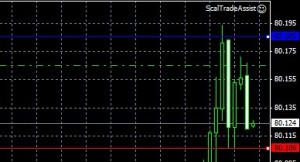
上図の下の赤いラインがストップロス、上の青いラインがリミットになります。
ラインをマウスで動かすことも可能です。(近くにサポレジがあれば、その付近に変更するのも良いと思います)
※買いの場合にはBid、売りの場合にはAskがラインの基準値となります。
自動ロット計算機能(複利計算)
1回のトレードで何倍までレバレッジを掛けるか設定できます。
自己資金が増えるとロットが自動的に増加し(複利計算)、資金が減るとロットが自動的に減少します。
資金管理の一助になると思います。
※自動計算が有効になっている場合には、手動でロット変更することはできません。(無効にする必要があります)
※設定レバレッジは「概算」です。デモ口座等で設定されるロットをご確認の上、ご利用ください。
自動ドテン機能
「ストップロスされた場合、素早くドテンする機能があるとうれしい」とのことでした。
ドテンモード(SAR MODE)をON(True)にしておくと、ストップに到達した場合や「CLOSE SELL」「CLOSE BUY」ボタンクリック時に自動的にドテンします。
(※リミットに到達した場合や、「CLOSE ALL」ボタンクリック時はドテンしません)
画面上にSAR(StopAndReverse)ボタンが表示されていて、クリックでON/OFFできますので必要なときにONしておきます。
※ON/OFFはボタンの色で判断できます。色はパラメーターで変更可能です。
ドテンON(Gold)
ドテンOFF(Black)
既定ではStopLossになった場合のみドテンするようになっていますが、TakeProftでもドテンするようにすることができます。
※ドテン回数が指定できるようになりました。 ドテン最大回数(SAR MaximumNumber)に0より大きな数値を入力すると入力された回数だけドテンします。最大回数に到達した場合、自動的にドテンがOFFになります。
擬似指値・逆指値注文機能
擬似ストップロス機能のような機能をエントリーでも使いたいというご要望で開発した機能です。
MT4で逆指値注文する場合、チャート上で右クリック→注文発注→逆指値買い(売り)という手順が最も早いと思いますが、このツールでは逆指値したい方向のボタンを押すだけになります。
例えば逆指値の買いをしたい場合には「Buy Stop」をクリックします。
水色のラインが表示されます。このラインはマウスで上下することもできます。
成行で注文を出すため、「近すぎて発注できない」ということはありません。どんなに近くても大丈夫です。
なお、ラインが不要になった場合は、もう一度クリックするだけでラインが消えます。
売りも同様です。
「Sell Stop」をクリックするとピンクのラインが表示され、このピンクのラインにBidが到達すると売り注文を出します。
この状態で「レンジブレイク」を待つも良さそうですね。
以上が逆指値の設定です。
次に指値の場合ですが、これも逆指値と同様の操作になります。
指値の買いは青いライン、売りは茶色(チョコレート)のラインが表示されます。
逆指値と指値の両方を表示することもできます。(買いだけ、売りだけ、ということも可能です)
ちなみに、MT4の逆指値を使った場合、注文した後に不慮の事故(パソコンの故障等)で操作不能になると注文した状態で放置されることになります。
しかし、このツールの場合、業者への注文はしていないので不慮の事故などで操作不能に陥った場合には注文されません。つまり、これでリスクを1つ減らすことができます。
(代替パソコンがあるなど、他の操作方法がある場合には命取りにはならないので気にすることではないかもしれませんが、世の中何が起こるかわかりません…!)
逆指値・指値の連続発注
指値や逆指値で注文した後、「注文価格からプロパティで指定した間隔」で再度ラインが表示されます。
ですので、例えば上昇トレンド中に「逆指値の買いライン」を出しておくと、一定間隔で買い続けてくれます。(ピラミッティングしてくれます)
利食いは設定したStopLossやTakeProfitで実行されますが、あえてこれは使わずAutoOrderModifyEA Pro(あるいはAutoOrderModifyPro)の「複数ポジション合算機能」を使ってトレイリングしながら利益を伸ばすことも可能です。
※ScalTradeAssistProのStopLossとTakeProfitを停止することはできませんので、StopLossやTakeProfitを大きな値(例えば100pips等)にしておく必要があります。
また、指値の場合には「一定間隔で買い上がる(売り下がる)」ことでナンピントレードすることもできます。
※ロット制限機能について
保有ポジションがMaxLotsに指定した値を超えるようなポジションは持てないようにする設定です。既定値は99.0Lotsになっています。
連続発注使用時に離席する時などに「想定した以上に保有してしまった」という問題を回避する、あるいは、指定したロット以上には保有しないようにしたい(ルールの厳守)といった際に使用して下さい。
スプレッド制限機能
最大スプレッド制限機能を追加しました。通常通り成行で発注する場合にはご自身の目で確認して発注できますが、擬似指値/逆指値の場合、注文されるまで待機することになりますので、「発注する瞬間のスプレッドは確認できない可能性がある」ためです。
許容可能なスプレッドをパラメーターに指定しておくだけで、許容外のスプレッドでの注文を防ぐことができます。
※規定値は5.0(pips)にしています。業者や通貨ペア毎に適宜設定してください。
急騰/急落対策
擬似指値/逆指値中に急騰や急落した場合に、「指定した価格と乖離した価格で発注してしまう」恐れがあります。
(プログラムはラインを超えたかどうかだけを見ていますので、急騰や急落で一気に価格が動いた場合、ラインから乖離した価格で発注してしまいます。)
そこで、「大きく乖離している場合には注文しない」ようにするパラメーター設定があります。
※規定値は10.0(pips)にしています。環境に合わせて適宜設定してください。
スリッページ表示
発注した価格と約定した価格に乖離がある場合、メッセージを表示します。
オープンとクローズの両方でチェックします。
※制限する場合にはパラメーター「Slippage」に設定します。ただし、インターバンク直結(NDD)方式の場合にはSlippageの設定は無効になるそうです。(MT4仕様)
メッセージ表示機能
エラーが発生した場合や、スプレッド制限で注文が無効になった場合、スリッページが発生した場合にメッセージを表示します。
メッセージ表示時間はパラメーターで設定可能。規定値は60(秒)です。
※メッセージを見落とした場合「エキスパートタブ」で確認できます。
平均取得価格・平均Pips・保有ロット数表示機能
ポジションを持つと、左上に現在保有しているポジションの平均取得価格と、合計Lot数がLong/Short別に表示されます。
[]内がPips表示、()内がLot表示です。
ワンクリック発注機能
MT4標準の「ワンクリックトレード」同様にBidとAskが表示されます。
SELLボタンかBid(価格)をクリックすると売り、BUYボタンかAsk(価格)をクリックすると買います。
発注量(ロット)はボタンの上に表示されているLots(0.10)です。こちらも変更可能となっています。(初期値はプロパティーで 指定できます)
マジックナンバーを指定して注文する場合にはボタンの上に表示されているMagic(0)を変更してください。(こちらも初期値はプロパティーで指定できます)
機能は以下の通りです。
- CLOSE SELL / CLOSE BUYクリックでポジションを一度にクローズします(1つずつポジションを閉じるモードもあります)
- 全てのポジションを決済するCLOSE ALLボタン(通貨ペア問わず全決済)
- マジックナンバー指定クローズ機能
ワンクリック決済
CLOSE SELLボタンをクリックすると、このEAを設定したチャートの通貨ペアの売りポジションを全てクローズします。 CLOSE BUYボタンをクリックすると、このEAを設定したチャートの通貨ペアの買いポジションを全てクローズします。 ただし、プロパティー「MultipleClose」をfalseに設定した場合は「新しいポジションから1つずつクローズ」となります。
ワンクリック全決済
一見、CLOSE SELLとCLOSE BUYの両方の機能を持っているように見えますが、このボタンは更に強力になっていて「EAを設定したチャートの通貨ペアに限らず全てクローズ」します。
「もう少しで経済指標発表の時間になるため、一度全部決済する」「トレード終了時間となったため、ポジションを全部決済する」と いった場合に使用します。
マジックナンバー指定クローズ機能
決済するポジションを「マジックナンバー指定」にすることができます。
この機能を使うことでワンクリック発注機能でマジックナンバーを指定し、「指定したマジックナンバーのみ」を対象にクローズする ことも可能です。
また、EAを稼動させている口座で裁量トレードを行っている場合に、誤ってEAの注文を閉じてしまうといった誤操作を防ぐ用途に使ったり、逆にEAのポジションを決済するために当機能を使うこともできます。
非表示ボタン
ボタンクリックで表示・非表示を切り替えることができるようになっています。
×ボタンをクリックすると非表示/表示が切り替わります。
×ボタンも邪魔な場合には、ドラッグアンドドロップで一時的に邪魔にならない位置に移動することもできます。
※ドラッグアンドドロップの場合はMT4を再起動すると戻ってしまいます。永続的に変更したい場合にはプロパティーで設定してく ださい。
リアルタイムスプレッド表示
現在のスプレッド(pips)をリアルタイムで表示します。
ScalTradeAssistProで追加された機能
トレイリングストップ機能
ScalTradeAssistPro単体でトレイリングストップを実現します。このトレイリングストップは疑似ストップロスのラインを動かすため、ブローカー(ストップレベル等)の制限を受けません。 どのように狭いトレイリングストップでも設定可能です。
トレイリングストップの機能は3種類あります。
1.StopLossモード
StopLossを30pipsに設定、TrailingStopを20pipsに指定した場合
→20pipsの利益が発生したら、トレイリングを開始する。
→想定どおりに動いて利益が30pipsのとき、損切りは-20pipsとなる。
2.Distanceモード
TrailingStopを20pips、トレイル幅(TrailingDistance)を30pipsにした場合
→20pipsの利益が発生したら、トレイリングを開始する。開始した瞬間、損切りは-10pipsとなる。(20pips-30pips)
→想定どおりに動いて(順行して)利益が30pipsのとき、損切りは0pips(建値)となる。(30pips-30pips)
例えば、100pipsの利益が出たときに開始して、30pipsの最低限30pipsの利益を確保する場合はTrailingStopを 100pips、TrailingDistanceを70pipsと設定します。
3.HighLowモード
「仕掛けた次の日に利益が乗っていたらストップロスを(買いの場合には)前日安値(の前後)に設定しなおす。」といったルールの場合に有効な機能です。
トレイリングの機能として開発したため、前日安値>現在のストップロスの場合のみ設定します。(前日安値の方が現在価格に近い場合のみ設定)
さらに次の日に安値が切り上がっていれば再設定されます。 上記の例では日足ですが、一分足~週足まで対応しています。 以下は1時間足で設定した例です。
仕掛けた後、利益が乗って1時間足の1本前安値にストップロスが移動しています。(122.8円前後)
さらに価格が上昇して安値が更新されたため、ストップロスも切り上がりました。(122.93円)
やや押されていますが、再上昇すれば現在の足の安値(123円前後)にストップロスが移動します。下落してストップロスラインに到達した場合には利益確定となります。
ブレイクイーブン機能
トレイリングストップ機能同様、単体でブレイクイーブン機能を実現します。
一定の含み利益が発生した際に、イーブン(損得なし)の位置にストップロスの位置を動かす機能です。
BreakEvenに10と入力し、BreakEvenProfitに1と入力すると10pipsの利益が発生した際に1pipsの利益が発生する位置にストップロスを移動します。(BreakEvenProfitにはスプレッドと手数料を含めても損が発生しない値を入力します。より多くの利益を得たい場合にはBreakEvenProfitの値を大きくしてください。)
ライントレード機能
1.ライン発注
疑似指値/逆指値のモード(VirtualMode(Stop/Limit))をLineModeにすると、チャートに描画した水平線やトレンドラインに指値 や逆指値を設置するようになります。
たとえば、下図のようなトレンドラインを引きます。
そして、このラインをブレイク(価格が上抜け)したら買いを入れたい場合、Buy Stopボタンを押すだけで自動的にライン上に逆指 値のラインを設置してくれます。
当然ながらトレンドラインのブレイク位置は時間と共に変わります。そこで、逆指値の位置も自動的に移動します。
このように、半自動システムとして使うことが可能です。今回は買いの逆指値を例にしましたが、売りはもちろん、指値を使って逆張 り(カウンター)ロジックとして機能させることもできます。
また、ラインの位置はパラメーターで調整可能です。反発を期待して「ラインの少し手前」に逆指値を置くこともできますし、逆に確実にブレイクしたことを判断するため「ラインの少し奥(遠く)」に逆指値を置くこともできます。
なお、買いと売り両方に逆指値あるいは指値を置いて「どちらか一方が約定したら、もう一方はキャンセルしたい」ということもある かと思います。そのような場合には、ScalTradeAssistProで新たに実装されたキャンセル機能(UseCancelReverseTrade)を設定してください。このパラメーターをtureにすると、どちらか一方が約定した時点で、もう一方のラインは消えます。
※発注に使うラインが指定可能となりました。発注に使用したいライン名をパラメーター(VirtualLineName(Stop/Limit))に入力してください。なお、入力したライン名を「含む」ラインを対象にします。
例)VirtualLineName(Stop/Limit)に “LineTrade”と指定した場合、ライン名が”LineTrade01”や”01LineTrade”でも対象とします。(数字などを加えることで複数のラインを対象にできます)
ライン発注の応用:時間制限付き指値・逆指値
トレンドラインが存在しない場合、自動的に指値・逆指値をキャンセルします。
そこで、以下のようにトレンドラインを引くことで「一定の時間の間だけ指値・逆指値を置く」ということができます。
水平線の場合は終端を作れませんが、トレンドラインで水平線を描画することで対応できます。
ポイント1:終端を作る場合にはトレンドラインのパラメーター「ラインを延長」のチェックを外します。
(右クリックメニューから開けます)
ポイント2:チャートの右端をシフトにすると設定しやすくなります、
MT4の上部にあるボタンを押します。
チャート上部に▽のマークが表示されますので、これをドラッグアンドドロップで好きな位置に設定してください。
(▽のマークがチャートの右端になります)
2.ライン決済
ライン決済モードをON(UseLineCloseModeTPをTrue または UseLineCloseModeSLをTrueu)にするとラインタッチで決済します。
UseLineCloseModeTPをTrueにすると疑似TakeProfitラインが直近のトレンドラインや水平線に自動的に設置され、UseLineCloseModeSLをTrueにすると疑似StopLossラインが直近のトレンドラインや水平線に自動的に設置されます。
ライン発注と同様、トレンドラインの動きに合わせてラインも移動していきます。 (UseLineCloseModeTPとUseLineCloseModeSLを同時に使用することも可能です)
また、ライン発注と同じようにラインの手前に置いたり、少し遠くに置くこともできます。
※決済に使うラインが指定可能となりました。決済に使用したいライン名をパラメーター(LineNameTPおよびLineNameSL)に入力してください。なお、入力したライン名を「含む」ラインを対象にします。
例)LineNameSLに “StopLossLine”と指定した場合、ライン名が”StopLossLine01”や”01StopLossLine”でも対象とします。
(数字などを加えることで複数のラインを対象にできます)
分割決済機能
分割決済機能(UsePartialClose)を有効(True)にすると分割決済します。
1度の疑似TakeProfitラインタッチで決済するのは分割決済割合(PartialClosePercent)で指定されたロット数です。
例えば1.0ロットで発注していて PartialClosePercentが30の場合、疑似TakeProfitラインにタッチした時点で決済されるロット数 は0.3ロットです。
決済するロット数=現在のロット数×(分割決済割合÷100)= 1.0 × (30÷100)
疑似TakeProfitラインにタッチした後は、新しい擬似TakeProfitラインが表示されます。 再度タッチした場合も同一ロット数で決済します。(例の場合、0.3)
なお、決済ロット数に満たない場合にはすべて決済します。
つまり、例の場合
0.3ロット、 0.3ロット、 0.3ロット、0.1ロットの順に四回の分割決済が実行されます。
指値・逆指値の遅延(ディレイ)発注機能
逆指値や指値に到達した瞬間に発注するのではなく、一定期間待った後に発注する機能です。
通常、逆指値と指値を指定すると「到達した瞬間」に発注してしまうため、一瞬の値動きで発注が通ってしまうことが良くあります。
このため、裁量トレードでは「足が確定するまで待ってから(それでも超えていれば)発注する」といったルールを設けている方もいらっしゃると思いますが、本機能はこれを自動化します。
遅延発注機能には2種類のモード「時間指定」と「足指定」があります。
時間指定(TimeMode)
時間指定(TimeMode)では「逆指値」や「指値」に指定した価格に現在価格が到達したら「遅延発注機能」を開始します。
遅延発注機能が開始されてからDilayTime(Second)に指定された秒数だけ「発注を遅延」させます。
DilayTime(Second)で指定された秒数が経過した後で「逆指値」や「指値」が現在価格を超えているか再度評価し、超えていた場合には「発注」します。
再評価時点で「超えていなければ」DilayWaitTime(Second)の間、ずっと評価を続けその間に超えた場合には「発注」します。
DilayWaitTime(Second)で指定された秒数が経過しても「超えていなければ」遅延発注終了です。
DilayWaitTime(Second)で指定された秒数が経過した後に超えた場合には「遅延発注処理の一番最初から開始」となります。(「初めて逆指値・指値を超えた」場合と同じ処理が実行されます)
【指値・逆指値に価格が到達→遅延発注待機→遅延発注実行→発注待機→遅延発注終了】
※青字の期間(秒数)の間のみ指値・逆指値が有効になります。
例)DilayTime(Second)に300、DilayWaitTime(Second)に60を入力した場合
※300秒=5分
- 指値・逆指値に指定した価格を現在価格が超えた場合、5分(300秒)待ちます。
- 5分経過後も「指値・逆指値」で指定した価格を超えていた場合に「発注」します。
- 5分経過後に「指値・逆指値」で指定した価格を超えていなかった場合、1分(60秒)待ちます。
- 1分(60秒)待機している間に再度価格を超えた場合には「発注」します。超えない場合には遅延発注終了です。
- 遅延発注終了後に「指値・逆指値」で指定した価格を再度超えた場合には(1)から開始します。
DilayWaitTimeに設定する値の補足ですが、上記例のように小さい数値を入力することで「一時的な価格の超過」を防ぎやすくなります。
「二度目の超過は強い(本物である可能性が高い)」と考える場合には大きめの値を入力しておくと良いでしょう。
なお、時間足を基準にした「BarMode」というモードもご用意いたしましたが、基本的にはこちらの「TimeMode」のご利用をおすすめいたします。裁量トレードでは「足が確定するまで待って発注する」というルールでも人間が判断する余地があるため問題ありませんが、自動化した場合には不都合が生じます。
たとえば1時間足でトレードしていた場合、足が確定した直後(00分)に「指値・逆指値」を超えると次に足が確定するのは1時間後になります。しかし、足が確定する直前(59分)に「指値・逆指値」を超えた場合、1分後には確定してします。
裁量トレードであれば「足が確定する直前だったからもう少し様子を見よう」といった判断を入れることが可能ですが、自動化してしまうとそういった判断を入れることができません。
「足が確定するという行為そのもの」に重きをおいている(1時間待とうが1分待とうが関係ない)場合には、時間足を基準にするのも良いかもしれませんが、「一定期間待機する行為」に重きをおいているのであればTimeModeで待機秒数を指定するほうが良いのではないかと私は思います。
※トレード手法は人それぞれですが「自動化」することによるデメリット(人間と違ってその場の状況判断ができない点)をご理解いただくために、あえて記載させていただきました。
足指定
足指定(BarMode)も、機能は時間指定(TimeMode)とほぼ同様です。
ただし、指定した時間(秒)ではなく「足」を基準にします。
指定した逆指値・指値を超えた場合に「足が確定するまで」待ちます。(TimeModeでのDilyaTimeに相当)
足が確定した時点で逆指値・指値を超えているか再評価し、超えていれば「発注」。
超えていなければ「その足が確定するまで待機(DilayWaitTimeに相当)」して、その間に超えたら「発注」し、超えなければ遅延発注終了です。
このモードでは「秒数の指定」は不要ですのでDilyaTimeやDilayWaitTimeは無効になります。(表示している時間足で遅延発注の時間が決定します)
秒数指定設定がなく分かりやすい反面、時間指定(TimeMode)で記載のとおり、発注遅延(待機)する時間が不定という点にご注意ください
ショートカットキーによる発注・決済機能
ショートカットキーを使用して発注や決済を行うことができます。
UseShortcutKeyをtrueにすると機能が有効になります。(既定値はfalseです)
既定値ではAがSELL、SがBUY、ZがSELL CLOSE、XがBUY CLOSE、CがALL CLOSEに対応しています。(画面のボタンの並びとキーボードのキー配置を合わせています)
キーを変更されたい場合にはパラメーターで変更できます。
また、誤操作防止用にModifireShiftKeyがあります。このパラメーターをtrueにすると、Shiftキー同時押しでショートカットキーが有効になります。(Shift + SでBUY、Shift + AでSELL ‥)
裁量トレードのバックテスト機能
ScalTardeAssistProはストラテジーテスターを使用したバックテクストで動作します。
(1) MT4の上部メニュー「表示」から「ストラテジーテスター」をクリックして「テスター」を表示します。
(2) エキスパートアドバイザにScalTardeAssistProを選択、バックテストしたい通貨ペアと期間等を選択し、モデルには全ティック、そしてかならずビジュアルモードにチェックを付けてください。設定が終わったらバックテストをスタートします。
(3) バックテストが開始されるとScalTardeAssistProの画面が表示されます。BUYやSELLボタンクリックで発注、CLOSEで決済などの操作が行えますので、過去のチャートを見ながら裁量トレードのテストが行えます。
トレード手法の確認、サインツールのシグナルの確認、トレードの練習などにお使いください。
なお、ショートカットキーによる売買は実行できません。(ボタン操作のみ動作します)
別の記事にオフラインチャートを使って、マルチタイムフレーム分析をしながらバックテストする方法を記載しました。
ScalTradeAssistProでトレード練習、トレード手法の検証、サインツールのバックテスト
秒足インディケーターとの連携機能
同梱の秒足インディケーター「SubWinSecChart」をScalTradeAssistProの稼働しているチャートに設置し、インディケーターにラインを引くとScalTradeAssistProの設置しているチャート(メインチャート)の同じ価格にラインが引かれます。
ですので、上記の「ライントレード機能」と組み合わせますと、秒足で確認したラインに対して「逆指値」や「指値」を自動で設置す ることも可能になります。
秒足インディケーターの詳細につきましては、SubWinSecChartの説明書を御覧ください。
EAで発注したポジションの制御
ScalTradeAssistProのOpenMagicNumberとEAが発注したMagicNumberが一致している場合、ScalTradeAssistProが発注したポジションとみなしてScalTradeAssistProが制御します。
また、これによりMT4のワンクリックトレード機能で発注したものも制御できるようになりました。
ワンクリックトレードで発注したポジションはMagicNumberが0になっていますので、ScalTradeAssistProのOpenMagicNumberを0にしてください。
ワンクリックトレードで発注したポジションを、ScalTradeAssistProで発注したものとみなして制御できます。
ScalTradeAssistProとAutoOrderModifyEA Proの連携
擬似ストップロスはストップロスの発注を行っていないため、オーダー発注後にパソコンが停止する、回線が切断されて操作できなく なるなどのトラブルが生じた際に「ストップが無いままポジションが放置される」危険性があります。
これについてはAutoOrderModifyシリーズで対応可能です。
マジックナンバーを付加した状態で発注できるため、特にAutoOrderModifyEA Proとの相性が良いです。
例えば「時間軸で損切り位置(pips)を変えたい」という場合や、「手法によって損切り位置を変えたい」という場合には AutoOrderModifyEA Proを使って制御が可能です。
例)60分足で仕掛ける場合にはMagic60を指定、15分足で仕掛ける場合にはMagic15を指定
→AutoOrderModify側でMagic60の場合の損切り位置とMagic15の損切り位置を別々に設定しておく
こうすることで、60分足と15分足の損切りや利食いを自動で設定することができます。
手法によって変える場合も、手法AではMagicを100に、手法BではMagicを200に設定して注文する・・・というルール付けをし ておけば、AutoOrderModifyEA Proで制御できるようになります。
AutoOrderModifyEA Proについては以下のページをご覧ください。
MT4のEAが持ったポジションを自動制御(損切り、利食い、トレイリングストップ等)するツール「 AutoOrderModifyEA Pro 」公開!
※セット品の販売を開始しました!
AutoOrderModifyEA Pro + ScalTradeAssist(セット)
ScalTradeAssistPro(5,900円)とAutoOrderModifyEA Pro(4,900円)の合計10,800円の所、¥7,980で販売中です。
LineDeleteButtonインディケーター
ライントレードをしているとラインが邪魔になってきて、一旦すべて削除したい・・ということがあります。
こういった場合には LineDeleteButtonインディケーターが便利です。
たくさん引いたラインを一発で全削除する MT4 用無料ツール「 LineDeleteButton 」公開!
※削除したくないラインがある場合にはIgnoreNameにラインの名前を入力します。例えば秒足チャートインディケーターが描画し ているライン(Bid/Askラインやローソク足など)を削除したくない場合にはSWSCと入力してください。(前方一致になっています。秒足チャートが描画するラインには”SWSC”という文字が必ず頭についているため対象外にできます。指定しなくても秒足チャー トは再描画するため影響は無いはずですが、指定しておくことをおすすめいたします。)
LineCopyインディケーター
他で配布・販売されているラインコピー(同期)をするインディケーターと相性が悪いようで、誤動作やフリーズを起こすという現象が見られました。
このため、簡易ラインコピー(同期)インディケーターを開発・公開しました。
無料ラインコピーインジケーター「LineCopy」の公開【ScalTradeAssistProと併用可能】

ダウンロード(販売サイト)
ScalTradeAssistProの価格は5,900円です。
AutoOrderModifyEA Proとのセットは合計10,800円の所、7,980円とお得になっています。
☆【販売サイト】FX研究日記(別館)
AutoOrderModifyEA Pro + ScalTradeAssist Pro(セット品)を購入
お支払いはクレジットカードまたは銀行振込、Paypalに対応しています。
デモ版の配布を開始しました
当ソフトはライセンス登録をしなくても、デモ口座であれば使用できます。
以下のURLからファイルをダウンロードしてお試しください。(ファイルは製品版と同じものです。ご購入後、ライセンス登録するだけで製品版同様に使用できます)
※クリックでダウンロードできない場合には、右クリックメニューから「ファイルとして保存」等でダウンロードしてください。
※デモ口座でライセンス入力のエラーメッセージが表示される場合には、正常にデモ口座として認識されていない可能性があります。MT4の再起動等でも認識されない場合にはブローカーを変えてみてください。(一部のブローカーのMT4ではEAを禁止していたり、正しくデモ口座として認識されないものがあるようです。)
MT5版を開発しました
MT5版も開発いたしましたが、MT5側の問題で一部の機能が動作不良(非常に遅い)のため製品化できるクォリティに達していないと判断し、無償配布しています。
最新のMT5では非常に描画が遅い問題が概ね改善されておりました。ですが、今更MT5版を有償でご提供‥というのも微妙だと考えて、無償で配布させていただきます。
配布しているファイルはMT4のデモ版と同様、デモ口座のみでの使用となっておりますが、MT4版のライセンスで認証できますので、リアル口座でご利用になりたい方はMT4版をご購入ください。
ScalTradeAssist Pro for MT5 無償配布について
インストール方法
インストール方法やパラメーターの詳細は購入時に添付されている説明書を御覧ください。
よくある質問
Q.自宅のPCでは問題なく認証できたが、VPSで動かそうとすると「Error in webrequest. Error code = 0」というエラーが表示されます。
A.セキュリティ設定によって通信が制限されているようです。
下記のサイトを参考にIE ECSの管理者のセキュリティ強化構成をOFFにしてみてください。
http://www.atmarkit.co.jp/ait/articles/0808/01/news144.html
認証し、設定を適用した後はセキュリティ強化構成をONに戻していただいても問題ないと思います。
(ただし、MT4を再起動した場合には再度認証しますのでセキュリティ強化構成をOFFにして再認証する必要があります)
※セキュリティ強化構成を変更した後、MT4の再起動をしてからAutoOrderModifyEAProを再設置してみてください。
(VPSの再起動が必要になる場合もあるようです。私は不要でしたが、一部のお客様では再起動する必要があったというご報告がありました。)
注意事項
リアル口座でご利用になる前に、まずはデモ環境等で動作をご確認ください。
当ツールを利用したことに関連して生ずる損害について、一切責任を負いません。(自己責任でお使いください)
ご購入者は個人使用・業務使用に関わらず自由にご使用いただいてかまいません。
当ツールの加工・販売等は禁止といたします。
なお、ライセンスは1つのご注文につき5ライセンス(5口座まで)となっております。5口座までは同時に使用できます。それ以上必要な場合には申し訳ございませんが、もう1つご購入ください。(デモ口座はライセンス不要です)
不要なライセンスは削除することができます。ソフトに同梱している「ScalTradeAssistProライセンス申請説明書.pdf」に削除方法を記載しておりますので、削除したい場合にはそちらを御覧ください。
もし不具合等ございましたら当記事のコメント欄またはメールでご連絡ください。
メールアドレス:support@tasfx.net


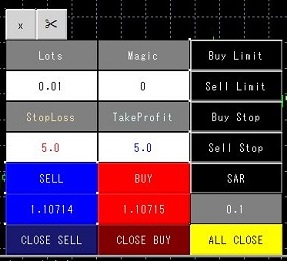

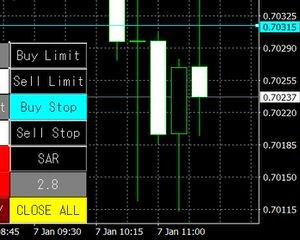
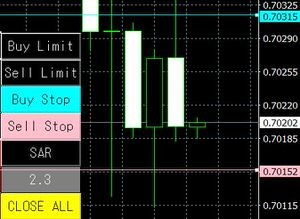
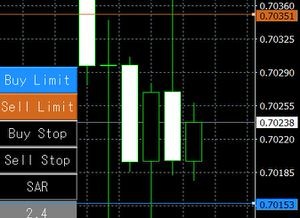
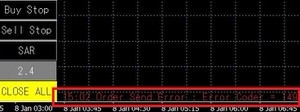
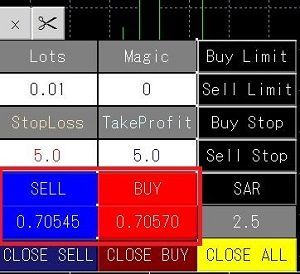
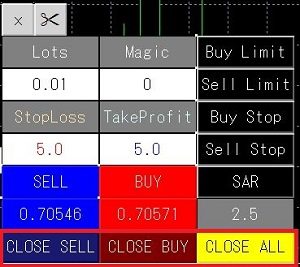
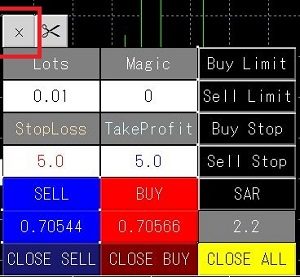


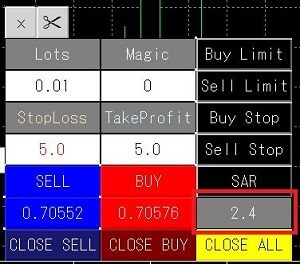



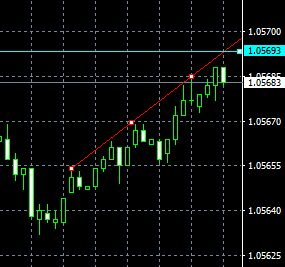
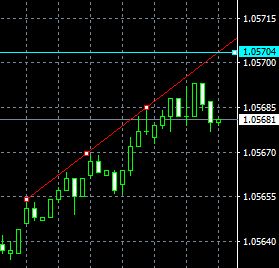

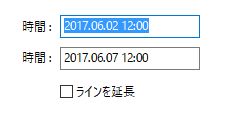
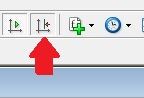






コメント
ScalTradeAssistProを購入させていただきました。
EAが建てたポジションに、ScalTradeAssistProで疑似ストップ・疑似トレール
を付加するといった使い方をしております。
複数のマジックナンバーを制御する方法はありますか?
OpenMagicNumberはひとつしか数値を入力できないため、ScalTradeAssistProを複数稼動する暫定措置をとっています。
1つのScalTradeAssistProが制御できるマジックナンバーは1つです。
複数の制御を行う場合には、複数稼働する必要があります。
回答ありがとうございます。
複数マジックナンバーを制御可能でしたら、今後バージョンアップで検討して頂けると幸いです。
承知いたしました。
実はEAのマジックナンバーと一致していれば制御可能にするという処理は、とても簡単に実装できるため、「ついで」に入れたもので、「EAの制御はおまけ」という程度の認識でした・・。
ですが、実際にはEAの制御を行いたい方は結構多いようですので、今後の改修で複数制御も対応していきたいです。
これだけの機能をここまで安くしてくださるなんて……
購入者です。
素晴らしいソフトを極めて良心的な価格で提供して頂き、誠にありがとうございます。
1つ、要望というか、もしかしてバージョンアップの際にやって頂ければ有難いなと思う点を述べさせて頂きます。
それはドテン機能についてです。今のドテンは、同じロットを、プラスになるまでドテンするという仕様だと思います。これはこれで良いと思うのですが、
1)ドテンの回数を制限するモード(例えば、1回だけどか)
2)ドテンポジションのロットを、前ポジションの何倍にするかを設定出来るようにする。
の2点があれば、非常に実践的になるのでは?と考えます。
一番多い使い方として、ロスカットに掛かったら倍掛けして1回だけドテン。±ゼロ、もしくは薄利で素早く手仕舞い。というのがあると思いますので。
ご一考頂ければ幸いです。今後共、よろしくお願い致します。
コメントありがとうございます。
参考にさせていただきます。
[…] 【当商品紹介ページ(FX研究日記 本館)】MT4用スキャルピング補助ツール「ScalTradeAssistPro」公開! 狭いストップ/リミットの設定が可能 […]
購入を検討しておりますが、分割決済について伺いたいことがあります。
>疑似TakeProfitラインにタッチした後は、新しい擬似TakeProfitラインが>表示されます。 再度タッチした場合も同一ロット数で決済します。
新しい擬似TakeProfitラインがどの価額で表示するかをパラメーターで設定することは可能でしょうか?
表示仕様を教えて頂けますでしょうか?
宜しくお願い致します。
疑似ラインモード(VirtualMode)にはPipsモードとLineモードがございまして、Pipsモードの場合にはパラメーターで設定したTakeProfitのPips値分だけ離れた位置に自動的に疑似TakeProfitラインを設置します。
Lineモードの場合には最も近いトレンドラインまたは水平線の位置に疑似TakeProfitを設置します。Lineモードでトレンドラインや水平線が存在しない場合には疑似TakeProfitラインを設置しません。
購入者です。
OANDA JAPAN社のMT4本番口座で、BUYもSELLもクリックするとエラー表示(Error Coder=4112)が出て注文が入らない状態です。なぜかデモ口座では、問題なく注文が入ります。
考えられる対処法をお知らせいただけますでしょうか。
OANDA JAPANのMT4ではEAが動作しないそうです。
したがいまして、OANDA JAPANでは当ツールは動作しません。
大変恐れ入りますが別のブローカーをご利用いただきますようお願い致します。
※最近、このような質問が多発しているのでOANDA JAPANに「なぜEAを禁止しているのか」「回避する方法はあるのか」という質問をぶつけてみました。
結果がきましたらまたご連絡します。
早速のお返事ありがとうございました。emija様の迅速かつ誠意あるご対応に感動しました。
OANDA Japanから連絡がきましたので貼り付けておきます。
「なぜできないのか」という部分には触れられていませんし、当ツールは「自動売買」ではないのですが・・・。
もう少し突っ込んで聞いてみます。
—-
ホームページにてお知らせいたしております通り、
2016年10月31日の取引スタート時から「ベーシックコース」のMT4口座では
自動売買機能がご使用出来ない仕様に変更となっております。
詳細は下記リンクよりご確認いただけますよう、宜しくお願い申し上げます。
▼ベーシックコース設定変更のお知らせ
https://www.oanda.jp/cms/index.php/announcement/news/390
つきましては、お客様がMT4の自動売買機能をご使用される場合は、
「プロコース」にご変更いただくか、「OANDA Japan FX(東京サーバ)」をご使用いただく必要がございます。
何かご不明な点等ございましたら、OANDA Japanカスタマーサービスセンターまで
ご連絡くださいますようお願い申し上げます。
自動売買を停止した理由については教えてもらえませんでした。(諸般の事情とのみ・・)
ScalTradeAssistProは自動売買ではないのだが、という点については、「自動売買」をONにして利用するツールはすべてNGである、との回答でした。
本件はこれでクローズにしようと思います。
以下、OANDA JAPANからの回答を転載します。
——
ご返信いただきました件について、ホームページに記載いたしておりますとおり
諸般の事情により10/31(月)取引スタート時からベーシックコースにおいて
自動売買機能がご使用いただけません。
また、発注ツールにおきましてもお問い合わせいただいたツールは
MT4上の「自動売買」をオンにすることでご利用いただけるツールでお間違えございませんでしょうか。
その場合、自動売買機能のためベーシックコースではご利用いただけません。
詳細な調査と回答につき、誠にありがとうございました。
お調べいただいた情報に基づき、「ベーシックコース」から「OANDA Japan FX(東京サーバ)」に切り替えたところ、問題なく作動しました。
現在デモ口座にて試しています。私のようなライントレードを主とする者にとりまして、まさにベストな機能で尚且つ良心的な価格に感謝しています。このままでも必要十分なのですが、要望としまして
1 ラインに特定の名前等を付ける事で他のラインが混在していてもその名前の付いたライン以外には反応しないようには、出来ないものでしょうか?
2 所謂MT4発注関連では有名な発注君やMT4スピード注文などのように、別のウインドウで表示する事が出来ればドラッグ&ドロップで好きなところへ移動でき、タスクバーにピン留めもできるため大変便利に使い勝手も良くなると思われるのですが、いかがなものでしょうか?
1.についてはそれほど難しくはないです。とりあえず、ご要望リストに入れておきます。
2.についてですが、かなり難しいです。
他のツールはおそらく実際にSLやTPを発注していると思いますが、このツールはブローカーに発注しません。
プログラム上ではこれは大きな違いになります。
発注しているのであればポジションの一覧をみるだけですべての通貨のすべての状況を確認できますが、当ソフトはチャート自体やソフト内部にデータを保持しているためです。
このような事情により、2.の実装については実現はなかなか厳しいと思います。
早速のご返答ありがとうございます。プログラムの違いがあるのですね。了解しました。早速購入しましたので、宝の持ち腐れにならないように、活用していきたいと思います。
ところで、本番口座で使用中にエラー138?と出ましてSell Limitだったと思うのですが、約定しませんでした。その後は普通に約定しています。これはどういう意味なのでしょうか?エラーが138ではなかった可能性もありますが、エキスパートタグ?では確認できませんでした。
138 ERR_REQUOTE です。
発注時に価格が大きく変わるなどして注文がエラーになったのではないかと思います。
ご返答ありがとうございます。
その後、今度はstop lossが実行されず慌てて手動で損切りしたのですが、発注時に注文が実行されないのは問題ないのですがSL時やTP時に実行されないのはリスクが高くなってしまいます。もちろん念の為にFX業者に注文されるSLも深めに入れてはいますがトレンドライン決済などのメリットが生かせなくなってしまいます。
ちなみにSLは実行されなかったのですが、SLのラインは元の位置に復活していましたので(通り過ぎてから復活しても遅いのですが)
Virtual Line Redrawの設定(5pipsにしていました)もしくはSlippageの設定を大きくすればふせげるものなのでしょうか?
希望としましては、発注時はVirtual Line Redraw等の設定を生かしても特にSLなどは値が急激に変わっても決済されるようにはできないものでしょうか?
長くなってしまいましたが、単純な設定ミスの可能性もある為ご回答いただければ幸いです。
Slippageの設定で防げる‥のではないかと思います。ERR_REQUOTEなどが出るブローカーであればSlippageの設定が有効になっていると思いますので‥。
(Slippageの設定が有効かどうかは、ブローカーにお問い合わせいただければ間違いないと思います。なお、私はERR_REQUOTEが出たことはありません。約定力はブローカーによってかなり変わると思います‥。)
>特にSLなどは値が急激に変わっても決済されるようにはできないものでしょうか?
こちらの件につきましては、AutoOrderModifyEA Proとの併用をおすすめしています。といいますのは、ScalTradeAssistProのSL。TPはあくまでも「擬似」でありStopLossをブローカーに発注していないためポジションを保持している最中に何らかの不具合でMT4が停止(PCの誤動作や故障、あるいはネット回線の不具合等)した場合にSLやTPが設定されないままになってしまうからです。
AutoOrderModifyEA Proを併用することで、想定以上の損失を抱えたまま放置されるリスクを回避できます。
MT4のEAが持ったポジションを自動制御(損切り、利食い、トレイリングストップ等)するツールAutoOrderModifyEAPro
https://tasfx.net/2015/10/20/post-5745/
ありがとうございます。
AutoOrderModifyEAProの導入も検討したいと思います。
ご連絡ありがとうございます。
なにかご不明な点がございましたら、またご連絡くださいませ。
高橋と言います。今回のインジケータは大変重宝しています、
極小の損切りの設定が私には大切な武器となります。
所で以前デモを使用していた時に、急にPCが重くなり、そちらに「相性が悪いインジが有る」みたいな書き込みをしました。
私のチャートには「ラインオートコピー」という自動で各足のチャートにラインを添付出来るインジケーターが入っていてそれが有る時だけAutoOrderModifyEA Pro を入れるとフリーズしてしまいます。私だけでしょうか?
今回購入したセットには秒足にラインを引く機能が有るようですが、これを全ての時間足に反映出来るようにならないでしょうか。
そうすればフリーズの心配をしなくてすむのですが。
参考までに下記のアドレスが販売者さんのサイトです
https://www.dlmarket.jp/manufacture/index.php?consignors_id=8819
他の方からも、ラインのコピーをするインジケーターと同時利用時にうまくいかないという話は聞いたことがありますので高橋様の環境の問題ではないと思います。
ご要望につきましては承りました。検討してみます。
他にも改修要望が多く、対応時期などは明示できません‥。ご了承いただけますと幸いです。
高橋と言います。ご回答ありがとうございます。
やはりこの件は専門家でないとわからないですから、気長に待たせてもらいます、有難う御座います。
高橋と言います。
先ほどの下記の件は削除をお願いいたします。
説明文によく書かれていました、失礼しました。
英字のパラマーターの設定を日本語表記があると助かるんですが、微妙にスペルが違うと意味が分かりません。
高橋と言います。
実は海外のFXプロの口座でデモ口座を使い正常に作動していたScalTradeAssistProがリアル口座にしたにらエラーが出てFXプロに尋ねたのが下記のメールです。
デモ口座の時は正常に使用できた
ScalTradeAssistProと言うインジケーターをリアル口座のチャートに表示しますと
License error Please check your iicense
MailAddress or OrderNumber is empty Please input your license.
の文字が出ますがインジケータが使用できないのでしょうか、それとも設定ののミスでしょうか
返信メール文
リアルアカウントへの紐づけができてないのが問題かと思われます。
ではどうぞよろしくお願いいたします。
この解決策を教えてください
宜しくお願い致します。
メールアドレスかオーダーナンバーが空ですというエラーです。
ライセンス情報は入力されていますでしょうか。
ライセンス認証については説明書も御覧ください。
(デモ口座ではライセンス認証が不要になっていますが、リアル口座では必須です)
高橋です、お忙しいところ恐縮です。
ライセンス登録とは説明文の16ページの部分ですね。
自分がした設定は、
自分のメールアドレスと購入時の注文番号の部分の2カ所です。
ライセンス登録の記入と理解しましたので、すべて書き込んのエラーメッセージであります。
下記が説明文の16ページの部分です
以下はリアル口座で使用する場合のみ設定が必要になります。(デモ口座の場合、設定する必要はありません)
5.ScalTradeAssistProをチャートに設置し、全般タブのDLLの使用を許可するにチェックを入れます。
6.パラメーターのMailAddressに購入時のメールアドレスとOrderNumberに注文番号を入力してOKボタンを押してください。入力
情報に誤りがある場合「License error. Please check your license.」と表示されます。パラメーターをよくご確認ください。
只、チャートにあるオプション部分の変更はないのでしょうか。
お手数をおかけしますが宜しくお願い致します。
高橋です、お忙しいところ恐縮です。
先ほどFXプロに電話で尋ねたら製造した会社名を書いてくださいとの回答がありました。
使用できないとも言っていませんでしたが御社の名前をいったら(クラウドペイメントシユウノウダイコウ)ダイコウでなく製造元の名前と言っていました。
先ほど送信したやり方とは違うのでFXプロでは使用できないのでしょうか。
よろしくお願いいたします
FX Proにお尋ねしましても解決できない問題だと思います。
私の方で対応いたしますのでFX Proへのお問い合わせはお控えいただけますと幸いです。
また、こちらのコメントではファイルの添付ができませんので、お手数ですがメールにてお問い合わせください。
メールアドレスはsupport@tasfx.netです。
その際に
1.パラメーター画面の右下「保存」ボタンを押して保存した設定ファイル
2.エラーメッセージの画面キャプチャ
を添付してお送りいただけますでしょうか。
以上、よろしくお願いいたします。
お忙しい中、失礼いたします。
このScalTradeAssistProには多くの機能を持ち合わせているのでストラテジテスターでテスト(発注練習)を行おうとすると注文が記録されない・・・ので、次回のアップグレードの時に記録されるように期待を込めて是非お願いいたします。
使用ホストはXMのデモサーバーです。
補足:
1:とある所も同じような感じのソフトだが、こちらは多機能
とある所も(2017年10月中旬)同じようなソフトを発売しそうなのですが、御社のソフトの方が機能が充実し、取引通貨・時間によって色々なパターンのパラメーターを準備しておくだけで、すぐに活用出来ると思い、十二分に活用出来るように頑張っております。
2:初心者がほぼ生き残れない難しい世界
ストラテジーテスターで期間を決めたら、毎回同じ場所でポジションを取りプラスがでるくらいに練習をしないと生き残れないと思っています。生き残らないと、続けることも出来ないし、ましてや長期に渡って勝つ事も出来ない。
大変厳しい世界なので徹底的にストラテジーテスターでローソク足の出来てくる状態をリアル感じつつ、リアル感で検証する必要があり、出来上がった過去チャートでは検証は出来たと思っても、心理面までは検証出来ないので、コレに気づくのにだいぶ遠回りをしました。
ご回答が遅くなりまして申し訳ございません。
>ストラテジテスターでテスト(発注練習)を行おうとすると注文が記録されない・・・
ストラテジテスターでのバックテストはMT4の仕様でできません・・。
あくまでも裁量で発注する際の補助をする目的で開発したツールです。
お忙しいところ恐縮です。
チャートで幾つか線を引いてある中で指定した線(トレンドライン)にラインモードを使いたいのですが別の水平線に設定されてしまいます。
指定したいラインを選ぶコツはあるのでしょうか?
ご連絡が遅くなりまして申し訳ございません。
ラインモードは「現在価格に一番近いライン」に設定します。
直近のラインを削除するか、ラインを変更して指定したいラインを「現在価格に一番近いライン」とする必要がございます。
初めまして
現在カナダに在住しています。鈴木正雄と申します。TaxRetrunCSVを英語ででも使えるようにしてもらいませんでしょうか。必要経費はお支払いしようと思っています。
パラメーターは英語で表記しており、パラメーター値は文字化けすると思いますが変更の必要がないか、あっても半角英数字で入力する箇所だと思うのでそのまま使えるのではないかと思っていました。
他に問題があるということでしたら、ショップのお問い合わせページからご連絡いただけますでしょうか。(このコメント欄はScalTradeAssistProのコメント欄ですので‥)
※お問い合わせページは下記URLです
https://tasfx.net/shop/?page_id=81
購入者の高橋といいます。このインジには大変助かっています感謝します。
所で複数のインジを表示していますと、オール決済等、大切なボタンが見えにくなっています。決済をやりにくくなりました。
ボタン全体を上に動かすことはできるでしょうか
宜しくお願い致します。
ボタンのサイズや位置はすべてパラメーターで指定できるようになっています。
ボタン一つ一つ設定しなければいけないので、なかなか大変かもしれませんが・・お好きな位置、お好きなサイズに変更することは可能です。
詳細は説明書の「各パラメーター設定」のTextSetting(テキスト表示設定)以下を御覧ください。
先ほどの高橋です使用ボタンは縮小版です
購入者の高橋といいます。質門ですが
SL2.0・TPを50に数値を設定しています。
エントリーの際、表示されたSTラインを上下に移動したり、ST上下にカーソルで移動します。その設定は有効になりますか?、それとも入力数値を変えないとだめでしょうか。(有効になったり直ぐロスカットされたりしてしまう時が有ります)カーソルの移動での設定はできるのでしょうか
宜しくお願い致します。
動かしたラインは有効になります。
パラメーターの入力値は発注時の「初期値」でしかないのでパラメーター設定値で利食い・損切りはしていません。
利が乗った際に決済されるのであれば、ブレイクイーブンやトレイリングが有効になっていないでしょうか‥?
先ほどの高橋です、言葉が足りませんので補足いたします。途中でロスカットされる時は利が乗っている時に見られます。
勉強不足と理解不足で申し訳ありませんがよろしくお願いいたします。
高橋です。すべて解決しました、優しい対応で感謝します、有難う御座いました。
購入者の高橋といいます。
海外のXM口座を持っています。
自分の知らない通貨のエントリーが何度かありました、今日口座のパスワードも変更しました。
この件は全て私の自己責任ですので気にしないでください。
emijaさんで考えられる設定入力ミスはありますか、正直私はインジの意味が分からないところもあったので操作ミスとか入力ミスが有ったら教えていただきますか。気に障る質問で申し訳ございませんがよろしくお願いいたします。
もし必要でしたら画像添付します宜しくお願い致します。
いえ・・とくに思い当たる節はございません。
開いていないチャート(EAを設置していない通貨ペア)に対してエントリーすることはありません。
ご回答ありがとうございました。思い当たるには、おそらく、私の場合、12面のチャート全部にプロを表示して見やすくするために×を押したりし間違ってエントリーボタンを押している可能性はあるかもしれません、使うチャートだけ表示してみます。
有難うございました。
デモ版で試しました。直感的で操作性も良く、少々手間ですが表示設定も含めて細かい調整ができるのがうれしいですね。大変感動しました。購入予定です。あと1つこんな機能があれば私の中ではパーフェクト!ということで、1つ要望したく次回以降のバージョンアップでご検討いただければと思いましてお願いです。
ライン発注機能について、ローソク足の終値がラインを抜けたことを確認して次のローソク足の始値で発注するようにできないでしょうか?さらに、ヒゲやダマシを回避するため、ラインブレイクした際のローソク足の形を考慮するロジック(例えば、実体(始値と終値の値幅)>ヒゲ(高(安)値と終値と値幅) ※%設定できると申し分ないです)があると最強です。
現状は現在価格に一番近いトレンドライン又は水平線にタッチと同時(ラインを基準にpip設定で調整幅を持たせることはできるようですが)に、これらラインの位置に設置された疑似TakeProfitを認識して発注する仕様のようなので難しいのかもしれませんが・・・。よろしくお願いします。
ご意見ありがとうございます。
参考にさせていただきます。
MT5への対応予定はありませんか?
今のところは予定しておりません。
しかし、ご要望がございましたら、対応すると思います。
先日購入させて頂いたものです。
遅延発注機能はたのEAの注文も遅延させることはできますでしょうか?
いいえ。ScalTrqadeAssistProの発注のみです。
他のEAの注文を遅延させることは「技術的にできない」と思います‥。
お世話になっております。
使用方法について、伺いたいことがあります。
pipsモードで使用中、こちらのミスで誤って疑似StopLineや疑似TakeProfitLineを削除してしまった場合、再度ラインを表示させることは出来ますでしょうか?
(ラインを削除してしまうと、機能は働かないですよね・・・)
ご教授いただければ幸いです。
疑似TPと疑似SLは発注時にのみ付与しておりますので再表示はありません‥
ラインの名前で判断しているので
StopLossLine9999999
TakeProfitLine9999999
※9999999はチケット番号です。発注時に付与される一意の番号でMT4の日本語表示では「注文番号」と表示されていたりします。
このように名前を付けるとScalTradeAssistpProが再度制御するのではないか‥?と思いますが、動作の保証はいたしかねます‥。
早々にお返事いただきありがとうございます。
疑似ラインの件、理解致しました。
うっかりラインを消してしまうことがあり、復活できる技があれば・・・と思い、質問させていただきました。
ありがとうございました。
[…] 使用しているソフトは、FX研究日記のScalTradeAssistProです。 デモトレードであれば無料で試すことが出来ます。 […]
ScalTradeAssistProを利用しております。
トレーリング機能にHighLowModeがありますが、この
HighLowModeをエントリーにも使えるようにできないでしょうか?
バージョンアップでお願いします。
ご要望ありがとうございます。
検討させていただきます。
ScalTradeAssistProについてもう一点お願いがあります。
複数通貨ペア(もしくは同じペア)に手法を変えて設置しても、ターミナルのコメント欄に皆同じScalTradeAssistProと表示されます。
これを識別できるようにできないでしょうか?
よろしくお願いします。
ご要望ありがとうございます。
検討させていただきます。
非常にすばらしいEAのご紹介ありがとうございます。購入を検討させていただいております。
一点、質問です。利食いの設定ですが、TakeProfitを価格で指定することは可能でしょうか(例:+5000円で自動決済など)。ご教示いただけますと幸いです。
Pipsでの指定になります。
利益はPipsとLotで逆算できます。(エントリーしたLotで何pipsで利食いすれば5000円になるか?といった計算もできます。)
pips 利益 計算機 などで計算すると色々出てきますので、試してみてください。(慣れれば簡単に暗算できます)
はじめまして、裁量トレード用に使いやすい発注ツールを探していたところ、こちらへ辿り着きました。 素晴らしいコンセプトのツールの開発をしていただきありがとうございます。
早速使わせていただこうと思い、ScalTradeAssistProを購入したのですが、購入後に自動テイク・ストップの機能がこちらには付いていない事に気が付き、AutoOrderModifyEA Proとのセットにすれば良かったなと後悔しております。
お手数なのですが、一度ScalTradeAssistProの方をキャンセルさせていただいて、セット販売の商品を再購入させていただくことは可能でしょうか? すみませんが、どうぞよろしくお願い致します。。
ちなみに私が裁量トレードで最も実現したいことが、業者のストップレベルを回避した狭いテイクとストップをエントリーと共に自動で発注する、ということなのですが、上記二つのツールを組み合わせれば出来るものでしょうか? もしそうであれば自分のトレードスタイルに理想的なツールを見付けられたと大変嬉しく思っています^^
お忙しい所恐縮ですが、ご返信いただけますと幸いです。
発注後に自動的にテイクプロフィットとストップロスが設定される仕様‥になっていると思います。
ScalTradeAssistProでご要望の機能は満たされるはずです。
なお、AutoOrderModifyEA Proは業者に発注するのでストップレベルを回避することはできません。
まずはご要望が満たされるか、ScalTradeAssistProを実際にお試しいただけますと幸いです。
早速のご返信ありがとうございます。
もしScalTradeAssistProで発注と共に決済指値が設定できるのであれば、単体で使用してみたいと思います。 書き忘れていたのですが、理想としては”成り行き発注”と同時に疑似的な狭い幅の指値・逆指値が自動的に設定できるような動作であれば理想です。 いずれにせよ実際のツール上で試してみたいと思います。 ご丁寧なサポート感謝致します。
お世話になります。
購入者の須藤と申します。
オアンダ証券の法人口座プロコースで使わせていただいております。
他社のEAは、問題なく動いております。
ScalTradeAssistProでトレンドラインを使ったエントリーは、問題なく稼働しているのですが、決済でもトレンドラインを使ったクロージングをしたいのですが既存持ったポジションがトレンドラインを超えても決済が実行されません、インジケータの設定が悪いのでしょうか、インジケーターの設定の仕方を教えていただけると助かります。
コメントの確認はあまりしないものでご返信が遅くなりました。
本件、メールの方にご返信しておりますのでそちらをご確認ください。
もし届いていない場合には「迷惑メール」に入っているかもしれません‥
お世話になります。
ライン決済のインジケーターの入力方法になりますが、迷惑メールも、確認できませんでした、私のOCNメールが受信できないようで、大変恐縮ではございますが、Gmailにお送りいただけると助かります、
お手数かけますがどうぞよろしくお願いいたします。
ご入力いただいたGmailのアドレスに転送いたしました。
大変お手数おかけしております。
申し訳ありません、OCNメールも、Gメールも、迷惑メール、またオリジナルサイトのメールの迷惑メールすべて確認いたしましたが、津呂様からのメールは入っておりませんでした。
トレンドラインのエントリー後、SL、TPラインは現れるのですが、その後、値に合わせて上下してしまい、一行に決済されません。また現れた、TP、SLラインを移動しようとしても、ドラック上下移動後、すぐまた元の位置に戻ってしまい移動することができません。何はともあれ、トレンドラインのエントリーこれは可能です、そのあとのトレンドラインのエグジットこの方法設定を、教えていただけると助かります。
メールが使えない状態の中、サイト内なりで、何か伝えていただける方法はないでしょうか?
お世話になっております。
現象から「(ScalTradeAssistProから)ラインが見えていない」時の動作になります。
SLやTPにライン名を指定されておりましたが、そのライン名がチャート上に無いか入力ミスなどで「一致しない」ため発生していると思われます。
(発注時のライン名が未指定ですので、すべてのラインを対象にしていますが決済のライン名は指定されておりますので、「正しい」ライン名を指定しないとScalTradeAssistProからはラインが見えなくなってしまいます)
購入したはいいのですが、インストール先がわかりません。
こちらはインジケーター、EA、どちらでしょうか?
EAです。インストール方法は説明書のP.17に記載されております。
急な問い合わせにもかかわらず
早急にご返信いただき、ありがとうございます。
申し訳ございません。
確認不足でした。
インストールは無事に完了しました。
私の不手際により、emija様にお手を煩わせてしまい、誠に申し訳ございませんでした。
重ねてお詫び申し上げます。
お世話になります。購入しました。作動しません。
MailAdderssorOrderNumber is empty.Please input your license.と出ます。
楽天のデモは正常に作動しております。
FXTFのリアル口座は作動しません。
(EA禁止前の口座は正常に作動しております。
問い合わせたところ新しいEAは問題ないとのことです)解決策お願いします。
MailAddressかOrderNuberが空ですというエラーになっています。
ライセンス情報を入力してください。(Licenseというパラメーターではなく、MailAddressとOrderNumberに入力してください。)
入力方法は説明書 5ページ目の6.に記載しております。
お世話になります。このたびScalTradeAssistProとAutoOrderModifyEA Proをセットで購入しました。
自動ブレークイーブン、自動トレールを裁量トレード(携帯からの発注)にて利用したく購入したのですが、ScalTradeAssistProとAutoOrderModifyEA Proのどちらに設定すればよいのでしょうか?
mt4のデモ口座にチャートを2つ表示させて各EAをセットしていろいろ試してみましたが、思惑通りSLが追従してくれることもあれば動かないこともあって不安定な挙動を示すことがあります。
ちなみにやりたいことは自動SL10pips、自動TP40pips、3pipsの利益が出ればSLをブレークイーブンの2pips上に移動。5pipsの利益で自動トレール発動(DISTANCE 1pips)です。(ちなみに上記のような設定は可能なのでしょうか)
せっかくの高機能なのにあまり理解できておらずすみません。
もし良い設定方法などを教えて頂けましたら大変助かります。
よろしくお願い致します。
携帯からですとAutoOrderModifyEA Proの方がよいかと思います。(ScalTradeAssistProはPCから発注する想定で開発しております)
ただし、ブローカーにストップを発注したくない、あるいはストップレベルの問題でストップが発注できない場合にはScalTradeAsssitProを使うしかありません。
いずれにしてもまずは片方だけ、そしてチャートに1つだけ設置して試してみてください。
なお、AutoOrderModifyEA Proのトレイリングストップについては最新版に不具合がありまして、Ver1.57をリリースしました。
こちらの最新版に差し替えてからお試しください。
お忙しい中こ早々にご対応頂きありがとうございます!
アドバイスの通り、ひとつずつ試してみようと思います。
また最新版にも差し替えます。
EATradeStopにも興味があるので今後検討しようと思います。
大変有益なツールをたくさん開発して頂きありがとうございます。
これからのご活躍とても楽しみにしています。
初めまして。
mt5版をインストールさせていただきました。説明にmt4のライセンス情報を入力すればmt5のリアル口座でも使えると書かれていましたが、ライセンス情報というのはどこでわかるのでしょうか?
MT4版をご購入いただきましたでしょうか?
ライセンスの入力方法はMT4版の説明書に記載しております。
☆FX研究日記別館-ショップ
https://tasfx.net/shop/?p=98
1年程前からScalTradeAssistProを使わせて頂いています。
素晴らしいツールをありがとうございます。
希望する機能があるのですが、
現在のラインタッチでのSell Stop及びBuy Stop発注は、売りはBidのライン、買いはAskのラインにタッチしたら発注となっていますが、
これを買いの場合もBidラインタッチでポジションを持つ、ということはできないでしょうか?
(もちろん、BidラインタッチしたときのAskの値で買うということです)
Bidの値を基準にして買い指値を入れたいのですが、
その都度、スプレッド分を足して、証券会社によってその都度計算して発注していますが、
Bidの値で買いラインが引ければ、そのままラインが設定できるのです。
もし実装できるようなら、とても嬉しいです。
ご検討くださいませ。
なるほど‥。
どのようにすると実装できるか‥ちょっと考えてみます。
ご検討頂きありがとうございます!
もし可能なら、ぜひよろしくお願いいたします。
お世話になります。1年ほど前にScalTradeAssistProとAutoOrderModifyEA Proをセットで購入した者です。とても使い勝手が良い製品で愛用しております。
今はMT5のデモ口座でScalTradeAssistProを利用しております。
分割決済をTureにして割合50%の設定で主に携帯のMT5から発注しているのですが、例えば0.1ロットや1ロットで発注した場合でも設定したTP到達で0.01ロットのみ決済されているようです。何か設定のミスなどありますでしょうか?(PCのチャートに設置されている初期ロットは0.01ロットです)
懸念として以前別の質問で問い合わせた際に、emija様よりScalTradeAssistProはPC発注を想定しておられるとのことでしたので、チャートに設置している初期ロットの問題のような気もしています。(ただ初期ロットを0.1に変更しても0.01ロットで決済されたように思います)
お忙しい中恐縮です。
アドバイス頂ければ助かります。
よろしくお願いします。
すみません!新着コメントのメール通知を見落としていたようで、今気が付きました‥。
スマートフォンのアプリを使うとうまくいかない、ということでしょうか?
PCで発注した場合には問題ないのでしょうか。お使いの設定で一度お試しいただけますと幸いです。
(発注した方法で動作が変化するのは考えにくいので、おそらくPCでも発生するとのでは?と思っているのですが‥)